Inhaltsverzeichnis
In diesem Tutorial zeige ich einige Methoden zur Berechnung des Durchschnitts mehrerer Spalten in Excel. Normalerweise können Sie den Durchschnitt eines Bereichs mit mehreren Spalten ermitteln, indem Sie die Funktion AVERAGE Wenn Sie jedoch einen Durchschnitt aus einer bestimmten Anzahl von Spalten erhalten möchten, gibt es in Excel verschiedene Möglichkeiten. Ich werde mehrere Excel-Funktionen und ihre Kombinationen verwenden, um den Durchschnitt aus mehreren Spalten zu ermitteln.
Download Arbeitsbuch Praxis
Sie können das Übungsheft, das wir zur Vorbereitung dieses Artikels verwendet haben, herunterladen.
Durchschnitt mehrere Spalten.xlsx6 Methoden zur Berechnung des Durchschnitts mehrerer Spalten in Excel
1. den Durchschnitt mehrerer Spalten mit der Funktion AVERAGE berechnen
Erstens, ich werde einfach die DURCHSCHNITT Funktion zu den Durchschnitt berechnen einiger benachbarter Bereiche, die sich in verschiedenen Spalten befinden. Ich habe zum Beispiel einen Datensatz ( B4:E11 ) mit den Testergebnissen mehrerer Schüler. Jetzt werde ich den Durchschnitt mehrerer Bereiche aus mehreren Spalten berechnen.
 Schritte:
Schritte:
- Geben Sie die folgende Formel ein Zelle B13 um den Durchschnitt der Bereiche zu berechnen B5:B10 , C5:D9, und E6:E11 .
=AVERAGE(B5:B10,C5:D9,E6:E11) 
- Hit Eingabe und Sie erhalten den Durchschnitt der angegebenen Spaltenbereiche B , C , D und E .

Lesen Sie mehr: Laufender Durchschnitt: Berechnen mit der Excel-Funktion Durchschnitt(...)
2. einen Namen für mehrere Spalten definieren und dann den Durchschnitt ermitteln
Manchmal kann es lästig sein, mehrere Bereiche aus mehreren Spalten auszuwählen, und es kann zu falschen Ergebnissen führen, wenn die Bereiche nicht korrekt ausgewählt werden. Zum Glück können Sie den angegebenen Bereich in Excel benennen und dann den Bereich als Argument der Funktion DURCHSCHNITT Funktion.
Schritte:
- Wählen Sie zunächst die erwarteten Bereiche aus mehreren Spalten aus, indem Sie die Taste Strg Schlüssel.
- Gehen Sie dann zum Name Box geben Sie einen Namen ein, der Ihnen passend erscheint, und drücken Sie Eingabe Ich habe die folgenden Bereiche als '' bezeichnet. MultiCol '.

- Geben Sie nun die folgende Formel ein Zelle B13 und drücken Eingabe .
=AVERAGE(MultiCol) 
- Hier ist also der ultimative Durchschnitt, den Sie erhalten werden.

Lesen Sie mehr: Wie man den Durchschnitt mehrerer Bereiche in Excel berechnet (3 Methoden)
3. die Excel-Funktion AVERAGEIF zur Berechnung des Durchschnitts mehrerer Spalten
Jetzt werde ich die Funktion AVERAGEIF Im Folgenden zeige ich Ihnen zwei Beispiele für die Verwendung dieser Funktion, um den Durchschnitt mehrerer Spalten zu berechnen.
3.1 Durchschnitt der Zellen ermitteln, die einem Kriterium genau entsprechen
Angenommen, ich habe einen Datensatz ( B4:C12 ) mit mehreren Fruchtnamen und deren Eigenschaften in Spalten A und B Jetzt werde ich nach bestimmten Obstnamen suchen (hier, Apfel ) in der Spalte B und berechnen ihren Durchschnitt aus der Spalte C .
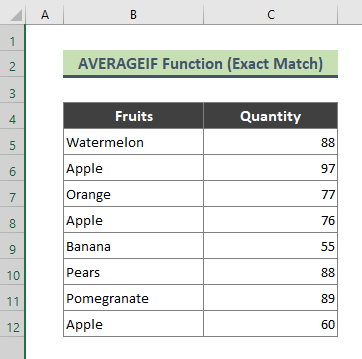
Schritte:
- Geben Sie die folgende Formel in Zelle C14 und drücken Eingabe .
=AVERAGEIF(B5:B12, "Apfel",C5:C12) 
- Infolgedessen erhalte ich den Durchschnitt der Mengen aller ' Apfel ' dieses Datensatzes.

3.2 Durchschnitt der Zellen berechnen, die den Kriterien in einer Zeichenfolge entsprechen
Bisher habe ich den Durchschnitt für einen Fruchtnamen berechnet, der genau mit der Excel-Zelle übereinstimmt. Jetzt suche ich nach einer Zeichenfolge, die mit dem Inhalt der Zelle übereinstimmt, und berechne dann den Durchschnitt aus einer anderen Spalte. Im folgenden Datensatz habe ich zum Beispiel einen Fruchtnamen, der die Zeichenfolge ' Apfel ' als Teil des Zellinhalts (z. B. Holzapfel , Ananas, usw.) Suchen wir also nach der Zeichenfolge ' Apfel ' in Spalte B und erhalten dann den entsprechenden Durchschnitt aus der Spalte C .

Schritte:
- Geben Sie die folgende Formel ein Zelle C14 .
=AVERAGEIF(B5:B12,"*Apple*",C5:C12) 
- Presse Eingabe .
- Als Ergebnis erhalten Sie das unten stehende Resultat.

Lesen Sie mehr: Wie man den Durchschnitt eines Textes in Excel berechnet (2 Wege)
Ähnliche Lektüre
- Formel für durchschnittliche Anwesenheit in Excel (5 Möglichkeiten)
- Wie man den 5-Sterne-Bewertungsdurchschnitt in Excel berechnet (3 einfache Methoden)
- Durchschnittszeit in Excel ermitteln (3 Beispiele)
- Wie man den gleitenden 7-Tage-Durchschnitt in Excel berechnet (4 Möglichkeiten)
- Berechnung des durchschnittlichen Prozentsatzes der Noten in Excel (Top 4 Methoden)
4) Kombination der Funktionen AVERAGEIF und SUMIF zur Ermittlung des Durchschnitts mehrerer Spalten
Sie können eine Kombination von Excel-Funktionen verwenden, wie zum Beispiel die AVERAGEIF und SUMIF Funktionen, um den Durchschnitt aus mehreren Spalten zu ermitteln. Ich habe zum Beispiel einen Datensatz ( B4:E10 ) mit einigen Lebensmittelartikeln und deren Stückpreisen und verkauften Mengen nach Datum. Nun werde ich den Gesamtpreis für diese Artikel aus den Spalten B , C, und E unter Verwendung der SUMIF und AVERAGEIF Funktionen.

Schritte:
- Geben Sie zunächst die folgende Formel ein Zelle E13 und drücken Eingabe .
=AVERAGEIF($B$5:$B$10,B13,$E$5:$E$10)*SUMIF($B$5:$B$10,B13,$C$5:$C$10) 
- Dann erhalten wir das folgende Ergebnis. Verwenden Sie die Füllen Griff ( + ), um die Formel in die übrigen Zellen zu kopieren.

- Am Ende erhalten wir den Gesamtpreis für alle Artikel wie unten angegeben.

🔎 Wie funktioniert die Formel?
➤ AVERAGEIF($B$5:$B$10,B13,$E$5:$E$10)
Dieser Teil der Formel gibt den Preis pro Einheit des Zellinhalts von Zelle B13 ( Maisflocken ), die lautet:
{ 5 }
➤ SUMIF($B$5:$B$10,B13,$C$5:$C$10)
Dieser Teil der Formel liefert die verkauften Menge von Maisflocken und das ist:
{ 88 }
➤ AVERAGEIF($B$5:$B$10,B13,$E$5:$E$10)*SUMIF($B$5:$B$10,B13,$C$5:$C$10)
Schließlich multipliziert die obige Formel 5 mit 88 und kehrt zurück:
{ 440 }
Lesen Sie mehr: [Behoben!] AVERAGE-Formel funktioniert nicht in Excel (6 Lösungen)
5. die Kombination der Excel-Funktionen AVERAGE und LARGE, um den Durchschnitt aus mehreren Spalten zu ermitteln
Sie können kombinieren die Funktion LARGE zusammen mit dem DURCHSCHNITT Funktion, um den Durchschnitt eines Bereichs zu ermitteln, der sich über mehrere Spalten erstreckt. z.B. werde ich diese Kombination von Excel-Funktionen anwenden, um den Durchschnitt der oberen 3 Werte des Bereichs B11:E11 .

Schritte:
- Geben Sie die folgende Formel ein Zelle B13 und drücken Sie Eingabe .
=AVERAGE(LARGE(B11:E11, {1,2,3})) 
- Infolgedessen erhalte ich den Durchschnitt der besten 3 Werte aus dem Bereich B11:E11 die auf mehrere Spalten verteilt ist.

Hier ist die LARGE Funktion gibt die 3 größten Werte ( 89 , 87 und 77 ) im Bereich B11:E11 Später wird die DURCHSCHNITT Funktion gibt den Durchschnitt der oben genannten 3 Zahlen.
⏩ Anmerkung:
Sie können verwenden die Funktion SMALL zusammen mit dem DURCHSCHNITT Funktion, um den Durchschnitt der kleinsten Zahlen in einem Bereich zu berechnen, der sich über mehrere Spalten erstreckt.
Lesen Sie mehr: Berechnung des gleitenden Durchschnitts für den dynamischen Bereich in Excel (3 Beispiele)
6. die Excel-Funktionen OFFSET, AVERAGE und COUNT zur Berechnung des Durchschnitts der letzten N Werte in mehreren Spalten
Jetzt werde ich die Funktion OFFSET zusammen mit ZÄHLEN und DURCHSCHNITT Funktionen zur Berechnung des Durchschnitts der letzten N Werte, die über mehrere Spalten verteilt sind, wie z.B. den Durchschnitt der letzten drei ( 3 ) Werte des Bereichs B5:F5 meines Datensatzes ( B4:F11 ).
Schritte:
- Geben Sie die folgende Formel in Zelle B13 und drücken Eingabe .
=DURCHSCHNITT(OFFSET(B5,0,COUNT(B5:F5)-3,1,3)) 
- Folglich werden Sie unter dem Durchschnitt liegen.

🔎 Wie funktioniert die Formel?
➤ ZAEHLEN(B5:F5)
Dieser Teil der Formel ergibt:
{ 5 }
➤ (OFFSET(B5,0,COUNT(B5:F5)-3,1,3)
Dieser Teil der Formel liefert die letzte 3 Werte aus dem Bereich B5:F5 :
{ 99 , 77 , 66 }
➤ AVERAGE(OFFSET(B5,0,COUNT(B5:F5)-3,1,3))
Schließlich gibt die Formel den Durchschnitt der letzten 3 Werte ( 99 , 77 , 66 ), die lautet:
{ 80.66666667 }
Schlussfolgerung
Im obigen Artikel habe ich versucht, mehrere Methoden zur Berechnung des Durchschnitts mehrerer Spalten in Excel ausführlich zu erläutern. Ich hoffe, dass diese Methoden und Erklärungen ausreichen, um Ihre Probleme zu lösen. Bitte lassen Sie mich wissen, wenn Sie irgendwelche Fragen haben.

